Nowe funkcje Maca Pro
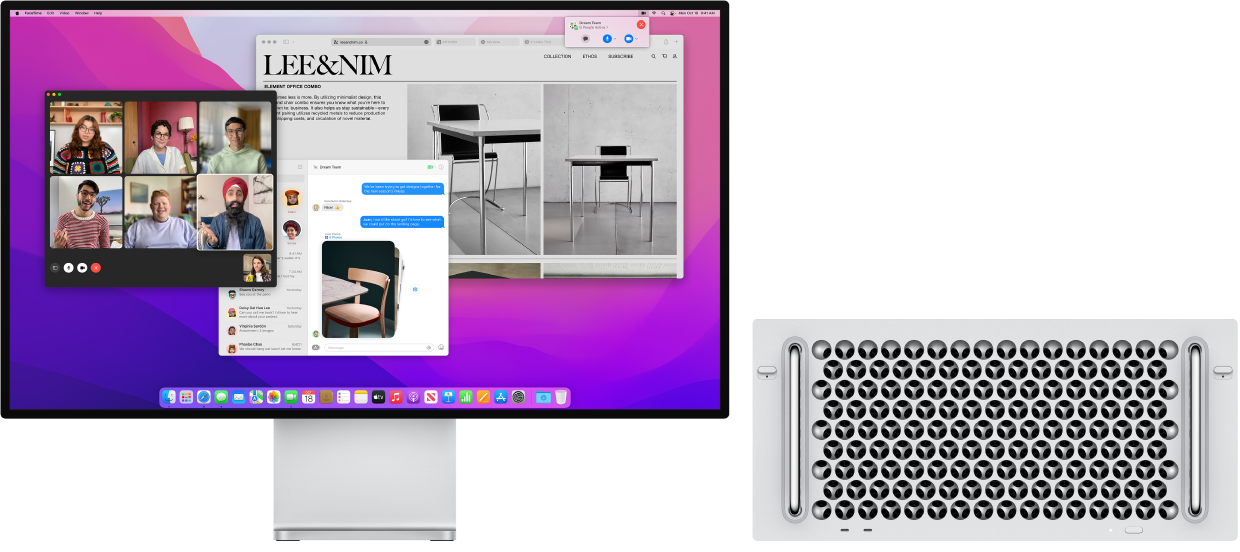
macOS Monterey zawiera narzędzia pozwalające na lepszy kontakt z rodziną, współpracownikami i znajomymi, a także na sprawniejszą pracę na różnych urządzeniach.
Oto niektóre funkcje systemu macOS Monterey związane z komunikacją i kontaktem:
FaceTime: Utwórz łącze, aby wykonać połączenie FaceTime później, udostępnić je grupie lub dodać do wydarzenia w Kalendarzu. W nowym widoku siatki można łatwo zobaczyć, kto właśnie mówi. Przy użyciu łącza FaceTime możesz nawet zapraszać osoby, które nie używają urządzeń Apple, aby dołączyły do połączenia w przeglądarce Internetu. Dzięki nowym funkcjom, takim jak Izolacja dźwięku i Szerokie spektrum, Twój mikrofon rejestruje tylko te dźwięki, które chcesz. Ustaw ostrość na sobie w trybie Portret (funkcja dostępna na Macu z czipem M1). Zobacz: FaceTime.
Wiadomości: Gdy otrzymasz wiele zdjęć, przedstawiane są one jako zbiory lub stosy, których zawartość można szybko przeglądać. Ważną zawartość możesz przypiąć, aby była traktowana priorytetowo podczas wyszukiwania, w sekcji Udostępnione Tobie oraz w szczegółach rozmów. Zobacz: Wiadomości.
Udostępnione Tobie: Rzeczy, które otrzymujesz w Wiadomościach automatycznie pojawiają się w nowej sekcji Udostępnione Tobie w odpowiedniej aplikacji, dzięki czemu możesz korzystać z nich w dogodnym dla siebie momencie. Zawartość wyświetlana jest w sekcji Udostępnione Tobie tylko wtedy, gdy osoba, która ją wysłała, znajduje się w Twoich kontaktach. Sekcja Udostępnione Tobie dostępna jest w aplikacjach Zdjęcia, Safari, News, Podcasty oraz TV.
AirPlay na Maca: Teraz możesz między innymi oglądać wideo i słuchać muzyki na Macu, odtwarzając te materiały z innych swoich urządzeń. Zobacz: Używanie funkcji AirPlay na Macu.
Oto usprawnienia, które poprawią Twoją produktywność:
Safari: Safari to nowe spojrzenie na przeglądarkę Internetu. Aplikacja ta oferuje bardziej immersyjne i osobiste doświadczenia na wszystkich Twoich urządzeniach. Dzięki nowemu kompaktowemu paskowi kart uzyskujesz więcej miejsca do przeglądania witryn. Grupy kart pozwalają na łatwe przełączanie między planowaniem następnego wyjazdu, poszukiwaniem prezentu oraz prowadzeniem badań. Nowy pasek z kartami, rozszerzenia oraz strona początkowa są teraz dostępne na Macu, iPhonie i iPadzie, używasz więc tej samej przeglądarki Safari na wszystkich urządzeniach. Inne ulepszone funkcje to Intelligent Tracking Prevention oraz Ukryj mój adres email. Zobacz: Safari.
Tryby skupienia i centrum powiadomień: Gdy pracujesz, jesz obiad lub po prostu nie chcesz, aby ktoś Ci przeszkadzał, tryb skupienia może automatycznie filtrować powiadomienia, aby widoczne były tylko te, które wybierzesz. Zobacz: Centrum powiadomień na Macu.
Szybkie notatki oraz aplikacja Notatki: Aplikacja Notatki obsługuje teraz tagi (na przykład #badania), pomagające porządkować i wyszukiwać notatki, a także wzmianki (@użytkownik), pozwalające powiadamiać współpracowników o zmianach w udostępnianych notatkach. Nowy widok aktywności wyświetla podsumowanie zmian wprowadzonych od ostatniego wyświetlenia udostępnianej notatki. Dzięki funkcji Szybkie notatki możesz tworzyć notatki w dowolnym miejscu na Macu — w aplikacji, na stronie www, lub nawet na biurku. Zobacz: Notatki.
Sprawdź te funkcje związane ze sztuczną inteligencją i automatyzacją:
Zdjęcia, wyszukiwanie wizualne oraz Live Text: Zmiany obejmują usprawnienia dotyczące rozpoznawania i nazywania osób, nowe funkcje edycji i odtwarzania wspomnień, a także możliwość importowania zdjęć z innej biblioteki Zdjęć. Możesz szybko przeglądać zdjęcia udostępnione Ci w aplikacji Wiadomości oraz odpowiadać w aplikacji Zdjęcia. Wyszukiwanie wizualne umożliwia uzyskiwanie informacji o obiektach widocznych na zdjęciach, a funkcja Tekst na żywo pozwala na interakcję z tekstem. Zobacz: Zdjęcia.
Skróty: Szybko wykonuj różne zadania używające jednej lub wielu aplikacji i czynności. Możesz tworzyć własne skróty lub wybierać spośród starannie przygotowanej listy skrótów dostępnej w Galerii, a także synchronizować je między wszystkimi swoimi urządzeniami. Skróty mogą być uruchamiane przy użyciu głosu, a także z Docka, paska menu, Findera oraz innych miejsc. Zobacz: Skróty.
macOS Monterey oferuje także nowe funkcje oraz ulepszenia istniejących, aby zwiększyć Twoją produktywność i kreatywność:
Mapy: Nowy wygląd pomaga znaleźć poszukiwane miejsce i dotrzeć tam szybciej. Odkrywaj ukształtowanie terenu na interaktywnej kuli ziemskiej 3D i poznawaj miasta dzięki wyświetlanym punktom orientacyjnym, wzniesieniom i innym elementom — tylko na Macu z czipem M1. Możesz używać filtrów, aby wyświetlać miejsca otwarte w danej chwili, a także zachowywać ulubione miejsca i linie transportu publicznego. Informacje o transporcie publicznym w pobliżu oraz nowe mapy dla kierowców pomogą Ci planować trasę i szybciej dostać się do celu. Zobacz: Mapy.
Apple ID: Dodaj Memoji do swojego konta Apple. Aby móc odzyskać dostęp do swojego konta w przypadku jego zablokowania, dodaj kontakt oraz kod PIN. Zobacz: Konto Apple na Macu.
iCloud+: Ta subskrypcja premium zapewnia więcej miejsca w iCloud na zdjęcia i pliki, a także oferuje dodatkowe funkcje, takie jak Przekazywanie prywatne (beta), Ukryj mój adres email oraz Prywatny monitoring w HomeKit. Dostępność iCloud+ zależy od kraju i regionu. Zobacz: Dostęp do zawartości iCloud na Macu.
Dostępność: Uaktualnienia VoiceOver obejmują możliwość dodawania opisów obrazków przy użyciu funkcji Oznaczenia, opisy podpisów dokumentów PDF, ulepszony pełny dostęp z klawiatury, własne wskaźniki myszy oraz nowe akcesoria Memoji, mogące lepiej oddawać Twój wygląd. Zobacz: Ułatwienia dostępności na Macu.
App Store i gry: Nowy ekran wyboru znajomych do gier wieloosobowych ułatwia zapraszanie ostatnich kontaktów i grup z Wiadomości do gier obsługujących Game Center. Gry pobierane z App Store teraz pojawiają się automatycznie w nowym folderze Gry w Launchpadzie, dzięki czemu są zawsze łatwo dostępne, nawet przy użyciu kontrolera. Zobacz: App Store.
Książki: Poznaj nowe funkcje, takie jak cele czytelnicze, lista Chcę przeczytać oraz widok Czytane — do tej pory dostępne tylko w systemie iOS. Możesz szybciej znajdować książki, ponieważ wyniki wyszukiwania wyświetlane są już w trakcie pisania. W wynikach wyszukiwania pojawiają się spersonalizowane rekomendacje książek, książek audio oraz gatunków, a zakupów dokonywać możesz bezpośrednio na karcie Szukaj. Zobacz: Książki.
Usprawnienia Findera: Ulepszone okno Idź do folderu ma nowy wygląd i usprawnione automatyczne uzupełnianie, dzięki czemu możesz szybciej znajdować szukane pliki i foldery. Skróty mogą być uruchamiane z paska menu oraz menu szybkich czynności. Nowy folder współpracy na pasku bocznym zawiera wszystkie udostępniane dokumenty oraz wyświetla metadane związane z udostępnianiem. Gdy przesuwasz okna z Maca na drugi wyświetlacz, okna zmieniają wymiary, aby dopasować się do nowego wyświetlacza. Zobacz: Finder na Macu.
Znajdź: Udostępniaj swoje położenie rodzinie i znajomym. Dzięki alertom o pozostawieniu urządzeń Twój iPhone, iPad lub iPod touch wyświetli powiadomienie, gdy zostawisz swojego Maca z czipem M1. Zobacz: Znajdź.
Wygaszacz Powitanie oraz obrazek biurka: Wygaszacz ekranu Powitanie wyświetla na ekranie napis „cześć” w 34 językach, używając animacji i czcionki inspirowanej wyświetlanym przez pierwszego Maca. Możesz także używać obrazka biurka z powitaniem, dostępnego w różnych kolorach oraz wersji jasnej, ciemnej i dynamicznej. Te funkcje możesz ustawić w panelu Wygaszacz i biurko w Preferencjach systemowych
 .
.Hasła: Przeglądanie haseł zachowanych w aplikacjach i witrynach oraz zarządzanie nimi możliwe jest w nowym panelu Hasła w Preferencjach systemowych. Możesz importować hasła z innych menedżerów haseł, aby używać funkcji automatycznego wypełniania podczas logowania się w aplikacjach i witrynach.
Przypomnienia: Tagi oraz własne listy inteligentne umożliwiają porządkowanie i filtrowanie przypomnień. Inne usprawnienia obejmują usuwanie przypomnień, lepsze rozpoznawanie języka naturalnego oraz rozszerzone sugestie. Zobacz: Przypomnienia.
Zarządzanie oknami oraz widok Split View: Nowe opcje dotyczące widoku Split View oraz widoku pełnoekranowego usprawniają zarządzanie wieloma otwartymi oknami. Kliknij w zielony przyciski w lewym górnym rogu okna w widoku Split View, aby zamienić aplikacje lub przejść do widoku pełnoekranowego (obie aplikacje w widoku Split View przełączane są na pełny ekran). Pasek menu w widoku pełnoekranowym może cały czas pozostawać widoczny. Zobacz: Zarządzanie oknami na Macu.
Tłumaczenie: Funkcja tłumaczenia tekstu dostępna jest w Safari, Mail, Pages, Podgląd oraz innych aplikacjach. Możesz zastępować zaznaczony tekst tłumaczeniem, przełączać języki oraz wykonywać inne czynności. Dzięki funkcji Tekst na żywo możesz nawet tłumaczyć tekst zaznaczony na zdjęciach. Tłumaczenie dostępne jest w całym systemie oraz w niektórych aplikacjach innych firm. Nie każdy język jest dostępny. Zobacz: Tłumaczenie na Macu w Podręczniku użytkownika macOS.